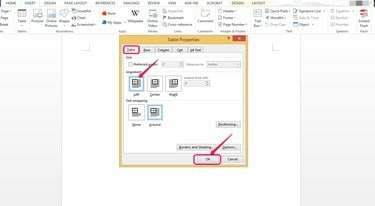
Poravnajte tablicu s lijeve strane.
Zasluga slike: Ljubaznošću Microsofta
Tablice možete poravnati lijevo, središte i desno od stranica u programu Microsoft Word na isti način na koji možete poravnati tekst. Tekst se može omotati oko vašeg stola baš kao što bi se mogao omotati oko slike. Osim toga, možete poravnati tekst unutar ćelija tablice. Možete koristiti opcije svojstava tablice i karticu IZGLED u Wordu za poravnavanje tablica i teksta u njima.
Korak 1
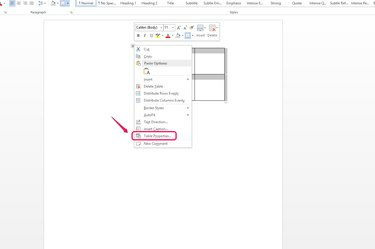
Odaberite "Svojstva tablice..."
Zasluga slike: Ljubaznošću Microsofta
Desnom tipkom miša kliknite ručicu za pomicanje tablice koja podsjeća na dvije prekrižene dvostrane strelice u gornjem lijevom kutu tablice i odaberite "Svojstva tablice..." s padajućeg popisa.
Video dana
Korak 2
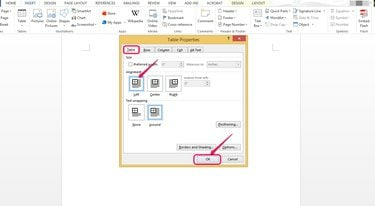
Poravnajte tablicu ulijevo.
Zasluga slike: Ljubaznošću Microsofta
Kliknite željenu opciju u odjeljku Poravnanje na kartici Tablica. Na primjer, odaberite "Lijevo" da biste tablicu poravnali s lijevom marginom. Također možete poravnati tablice prema sredini ili desnoj margini.
Korak 3
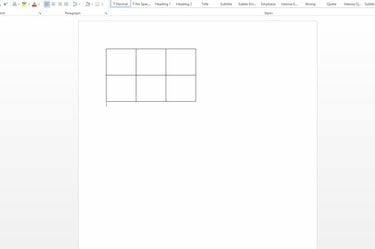
Provjerite poravnanje.
Zasluga slike: Ljubaznošću Microsofta
Provjerite je li tablica poravnata s lijevom marginom. Podesite širinu margine ako želite da tablica bude bliže rubu stranice.
4. korak
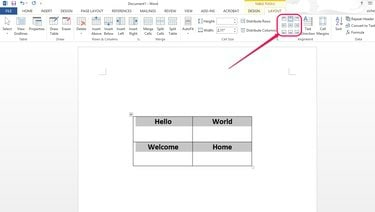
Odaberite opciju poravnanja.
Zasluga slike: Ljubaznošću Microsofta
Odaberite svoju tablicu i pronađite opcije poravnanja teksta u odjeljku Poravnanje na kartici IZGLED da biste poravnali tekst unutar ćelija tablice. Ako ne vidite ove opcije, možda ćete morati maksimalno povećati zaslon. Ako ih i dalje ne vidite na vrpci, pristupite im klikom na strelicu prema dolje ispod riječi "Poravnanje" na kartici IZGLED.
Korak 5
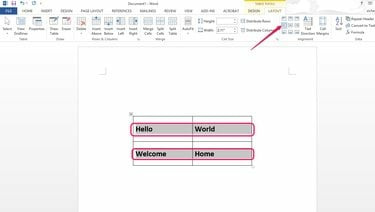
Poravnajte tekst ulijevo.
Zasluga slike: Ljubaznošću Microsofta
Odaberite "Poravnaj u sredini lijevo", na primjer, da biste poravnali tekst s lijevom stranom svake ćelije i okomito ga centrirali. Ako ne vidite nikakvu vertikalnu razliku kada odaberete različite opcije okomitog poravnanja, provjerite visina vaših ćelija je dovoljno velika da se tekstu može pomicati gore-dolje ili odaberite manji font veličina.
Savjet
Za ručno pomicanje tablice na točan položaj koji nije potpuno lijevo ili desno poravnat ili centrirano, kliknite i držite ručicu za pomicanje stola i povucite stol na mjesto na kojem želite da bude dokument. Otpustite tipku miša da spustite tablicu na mjesto.




